Khi bạn cài đặt phần mềm, ứng dụng trên hệ thống thì một số ứng dụng mặc nhiên được thiết lập khởi động cùng với hệ điều hành Windows. Điều này gây cho hệ thống máy tính khởi động chậm hơn do phải load các ứng dụng tự động khởi động cùng.
Vậy để khởi động hệ điều hành Win 7 nhanh hơn bạn cần gỡ bỏ các ứng dụng tự động khởi động cùng Win7. Làm thế nào để gỡ bỏ chúng bây giờ? Bài viết dưới đây Taimienphi.vn sẽ hướng dẫn các bạn cách gỡ các ứng dụng khởi động cùng hệ thống, cùng theo dõi nhé.

Trường hợp dùng Windows 10, bạn tham khảo cách tắt chương trình khởi đông cùng win 10 tại đây
Cách gỡ bỏ các ứng dụng tự khởi động cùng Win 7
Bước 1: Nhấn Start, nhập vào ô Search programs and files dòng msconfig.
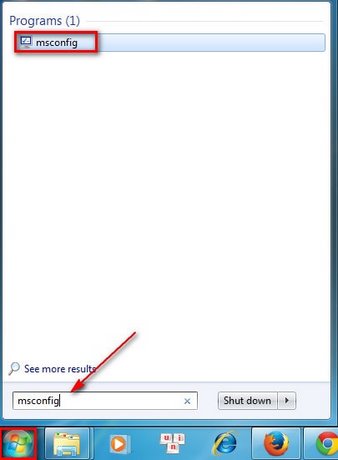
Bước 2: Click vào dòng msconfig. Một hộp thoại mới hiện ra.
Trong hộp thoại System Configuration nhấp sang tab Sartup

Bước 3: Bỏ đánh dấu tùy chọn bên cạnh các ứng dụng không muốn khởi động cùng Win 7.
Nhấn OK để lưu lại thiết lập.

Sử dụng máy tính lâu ngày khiến cho tình trạng hoạt động của máy tính ngày càng ì ạch, khởi động mất nhiều thời gian. Bạn nên gỡ bỏ các ứng dụng khởi động cùng hệ điều hành để rút ngắn thời gian khởi động cho máy. Ngoài ra, bạn có thể tham khảo và sử dụng các phần mềm dọn dẹp, tối ưu hệ thống máy tính có sẵn trên Taimienphi.vn như CCleaner, TuneUp Utilities, Advanced SystemCare Free, trong đó, CCleaner được người dùng đánh giá cao nhất.
https://thuthuat.taimienphi.vn/go-bo-ung-dung-khoi-dong-cung-win-7-1060n.aspx
Ngoài windows 7, Taimienphi.vn còn hướng dẫn thêm cách tắt ứng dụng khởi động cùng Windows 11, 10 .... Các bạn có thể tham khảo chi tiết trên trang Taimienphi.vn để thực hiện thủ thuật hiệu quả.
- Xem thêm: Cách tắt ứng dụng khởi động cùng Windows 11